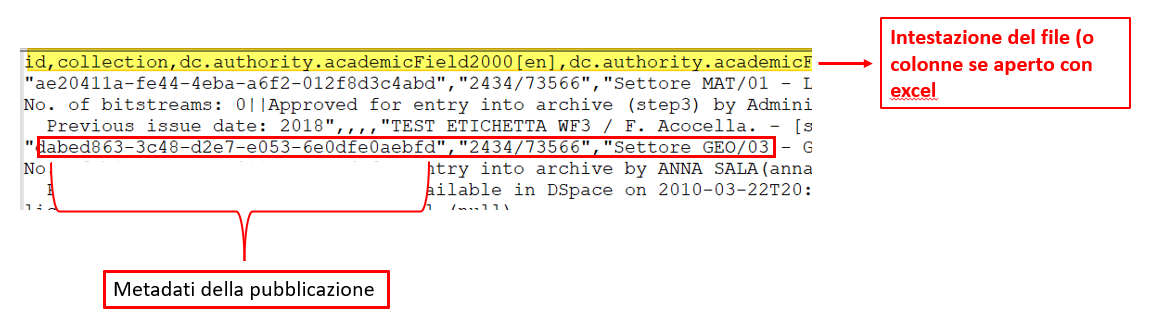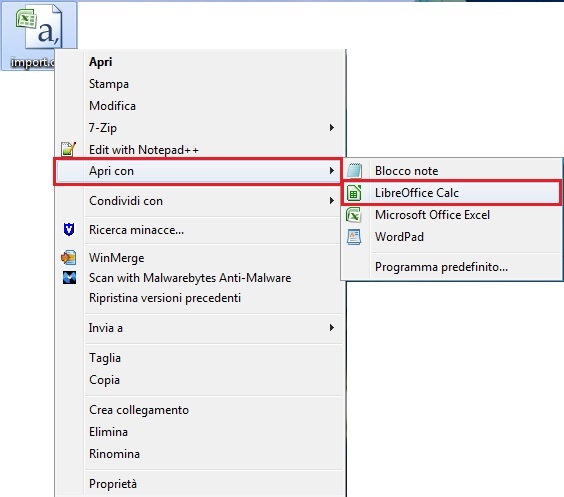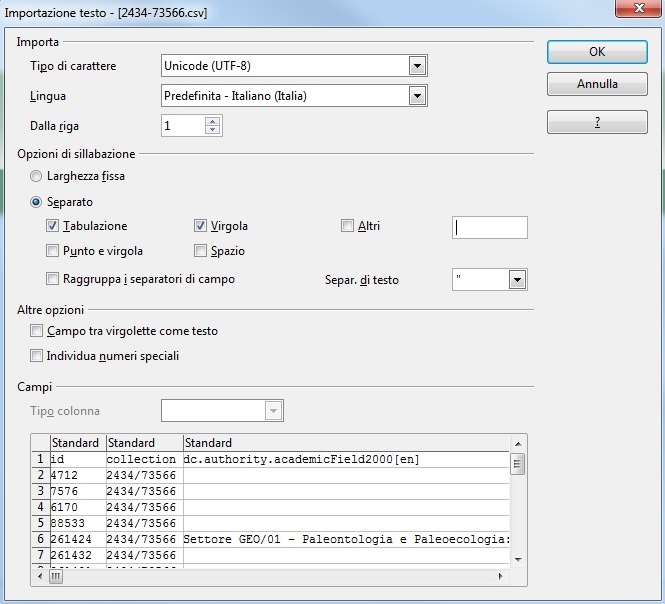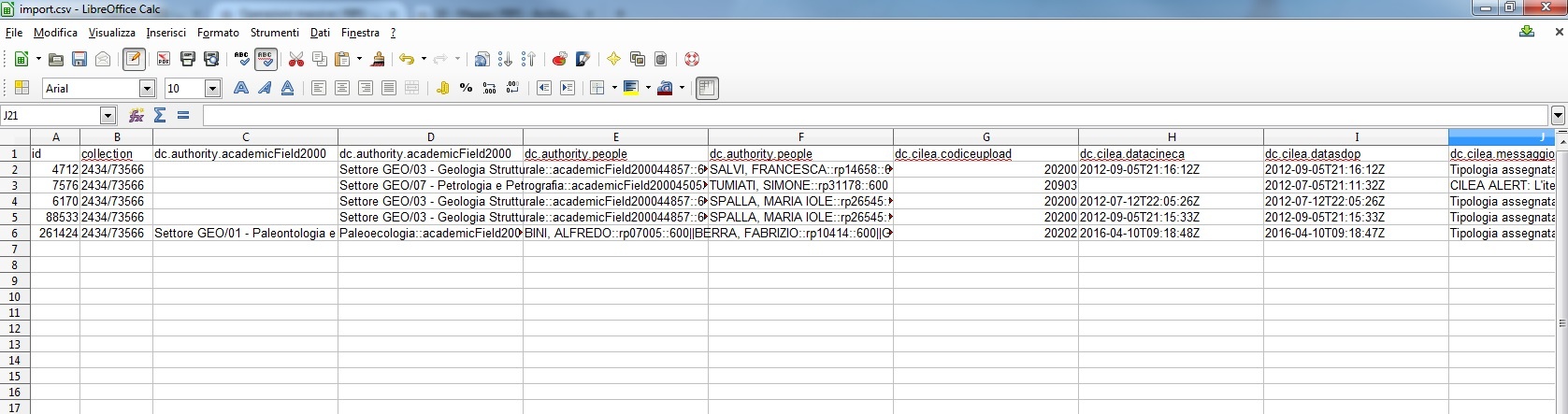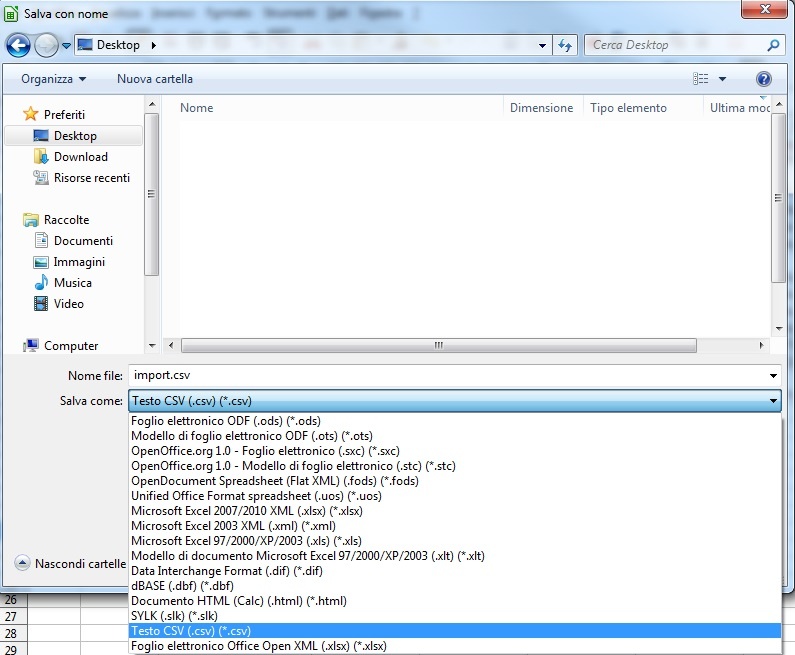...
| Note |
|---|
Avvertenze
|
...
I file CSV (comma-separated values) sono file di testo in formato tabellare. In essi ogni linea di testo rappresenta una riga della tabella. I valori presenti in ciascuna riga sono divisi dal separatore (solitamente la virgola ",").
(mettere un esempio???)
Modifica/integrazione del file
...
La prima riga del file rappresenta l'intestazione delle colonne, ogni colonna è destinata ad accogliere un metadato che è possibile identificare dall'etichetta associata alla colonna. Le linee successive sono i valori dei metadati per ciascuna pubblicazione presente nel file. Se nelle righe è presente il carattere di separazione 'tab' occorre sostituirlo con una serie di caratteri che sono "doppio apice, virgola e doppio apice" (cioè "." ).
Dopo aver apportato le modifiche e corretta la sintassi, il file deve presentarsi come da immagine Al termine di queste operazioni si deve avere un file come il seguente
A titolo esemplificativo è riportato di seguito un esempio di come modificare il file per renderlo idoneo all'importazione.
Scaricato il file, è possibile modificarlo utilizzando Calc di OpenOffice:
- selezionare il file e col tasto destro del mouse cliccare su Apri con, quindi LibreOffice Calc. Se non si dispone di OpenOffice è possibile scaricarlo da qui. In alternativa si può utilizzare Microsoft Excel consultando la seguente guida
- Al momento dell'apertura del file compare una form in cui viene chiesto di indicare i caratteri di tabulazione del file. Scegliere le voci mostrate nell’immagine sottostante
- A questo punto si ottiene un file excel sul quale è possibile apportare tutte le modifiche previste dalle operazioni di excel.
- Quando le modifiche sono state completate occorre salvare il file mantenendo lo stesso formato: cliccare su "File" > "Salva come" e quindi selezionare la voce "Testo CSV (.csv) (*.csv)" dal menu a tendina "Salva come"
- Quindi cliccare su Usa il formato Testo CSV
- A questo punto occorre ripristinare la sintassi del formato CSV: aprire il file con un editor di testo. La prima riga rappresenta l’intestazione dei metadati, all'interno di questa riga a parte i due valori iniziali id e collection, gli altri devono essere espressi nel formato “dc.element.qualifier”
...
- , come compaiono nell’input-form (ad es dc.date.issue o dc.identifier.doi). In questa riga occorre sostituire il carattere di separazione tab con una virgola. Le linee successive rappresentano i valori dei metadati per ciascun item, in queste linee occorre sostituire il carattere di separazione tab con doppio apice virgola doppio apice “,”. Al termine di queste operazioni si deve avere un file come il seguente
...
Casi particolari:
- Per aggiungere un nuovo item al posto dell’id occorre mettere il carattere "+", come nelle ultime 5 linee dell’immagine precedente
- L'escape per " è ""
- Per i caratteri speciali si deve utilizzare l'escape html (inserendo "&" come valore si ottiene &)
- Per inserire metadati multipli occorre utilizzare "||" tra i valori da inserire per lo stesso metadato. Ad esempio se si vuole inserire sullo stesso prodotto due ISBN occorre utilizzare
"9788823830257||6645387531209"
- Per rimuovere metadati basta lasciare vuoto il valore ad es
...